CognitoとADFSをSAML連携して、ActiveDirectory側のユーザー情報で認証処理をさせよう、というものです。下記あたりのドキュメントを読みながら、必要手順を確認しました。
Amazon Cognito ユーザープールを使用して AD FS を SAML ID プロバイダーとして設定するにはどうしたらよいですか?
Amazon Cognito ユーザープールのフェデレーションと連携するように Amazon EC2 Windows インスタンスに AD FS を設定するにはどうすればよいですか?
構成
AWS上の構成です。

環境情報
- Active Directory Domain Controller
- Windows 2019
- Active Directory Federation Service
- Windows 2019
作成済の環境
以下は作成済として作業を進めます。
- EC2(Active Directory Domain Controller)
- EC2(Active Directory Federation Service)
- Network Load Balancer(NLB)
- EC2(Web Server)
- Application Load Balancer(ALB)
下記で記述あるURLの情報。Route53でレコード作成しています。
- adfs.goodbyegangster.com
- ADFSで利用
- www.goodbyegangster.com
- Web Serverで利用
- auth2.goodbyegangster.com
- Cognitoのカスタムドメインで利用
Amazon Cognitoへの設定
今回の構成では、Cognitoは、IdPであるADFSのService Providerとして働きます。必要手順を確認していきます。また、ALBからCognito認証処理を呼び出す形となるので、下記の内容も確認しています。
User Poolの作成
User Poolを作成します。運用開始後には、SAML連携されたActiveDirectory内ユーザー情報が、このUser Poolに格納されていきます。
$ aws cognito-idp create-user-pool \ --pool-name sample-pool \ --schema \ Name=email,Required=true \ --profile xxx
作成されたuser-pool-idを、この先利用していくのでメモしておきます。
SAML IdPの登録
ADFSをSAML IdPとして登録し、一緒に属性マッピングを設定します。下記コマンドでは、URLを指定してSAMLメタデータの渡していますが、ADFS側で自己署名証明書を利用している場合、証明書のエラーとなり登録できません。自己署名証明書を利用している場合、AWSコンソールから登録してしまいます。
$ aws cognito-idp create-identity-provider \ --user-pool-id ap-northeast-1_lNcPCz2YH \ --provider-name=adfs \ --provider-type SAML \ --provider-details MetadataURL=https://adfs.goodbyegangster.com/federationmetadata/2007-06/federationmetadata.xml \ --attribute-mapping email=http://schemas.xmlsoap.org/ws/2005/05/identity/claims/emailaddress \ --profile xxx
cognito-idp create-identity-provider
User PoolにApp Clientの作成
App Clientを作成します。今回の構成では、このApp ClientをALBにて利用する事になります。
$ aws cognito-idp create-user-pool-client \ --user-pool-id ap-northeast-1_lNcPCz2YH \ --client-name sample-client \ --generate-secret \ --refresh-token-validity 60 \ --token-validity-units RefreshToken=minutes \ --prevent-user-existence-errors ENABLED \ --supported-identity-providers adfs \ --callback-urls "https://www.goodbyegangster.com/oauth2/idpresponse" \ --logout-urls "https://auth.goodbyegangster.com/saml2/logout" \ --allowed-o-auth-flows "code" "implicit" \ --allowed-o-auth-scopes "email" "openid" \ --allowed-o-auth-flows-user-pool-client \ --profile xxx
cognito-idp create-user-pool-client
カスタムドメインの作成
Cognitoで利用するドメインをカスタムドメインにしておきます。前提条件があるので、確認し、必要に応じて設定しておきます。
Using Your Own Domain for the Hosted UI
僕が躓いたのは、このあたりでした。
A web domain that you own. Its root must have a valid A record in DNS. For more information see Domain Names.
root とありますが、利用するサブドメインの1階層上のドメインにAレコードを設定します。今回の例では、 auth.goodbyegangster.com をカスタムドメインとしたいので、 goodbyegangster.com に適当な値でAレコードを設定しました。
A Secure Sockets Layer (SSL) certificate managed by ACM.
You must change the AWS region to US East (N. Virginia) in the ACM console before you request or import a certificate.
利用するカスタムドメインで、ACM発行の証明書を利用できます。ACMの設定するリージョンは US East (N. Virginia) 指定です。
カスタムドメイン作成コマンドを実行。
$ aws cognito-idp create-user-pool-domain \ --user-pool-id ap-northeast-1_lNcPCz2YH \ --domain auth.goodbyegangster.com \ --custom-domain-config CertificateArn=arn:aws:acm:us-east-1:123456789012:certificate/6cb1bc42-0000-0000-0000-000000000000 \ --profile xxx { "CloudFrontDomain": "d1r3fcmyahd8h6.cloudfront.net" }
cognito-idp create-user-pool-domain
発行されたURLを利用して、Route53のホストゾーンに、エイリアスレコード登録しておきます。
ADFS側の設定
ADFS側の設定を実施します。該当のWindowsサーバーに、ドメインAdmin権限でログインします。
証明書利用者信頼(Relying Party Trust)の作成
Cognitoを、信頼されたService Providerとして登録します。
Windows管理ツール から ADFSの管理 を起動させ、 操作 の 証明書利用者信頼の追加 をクリックします。

要求に対応する を選択します。

証明書利用者についてのデータを手動で入力する を選択します。

適当な表示名を設定。Cognito用なので、今回はCognito。

次へ。

SAML 2.0 WebSSO プロトコルのサポートを有効にする を選択し、URLに https://(Cognitoで利用するドメイン名)/saml2/idpresponse を入れます。

利用者信頼の識別子として、CognitoのUser Pool Id情報を右記のフォーマット urn:amazon:cognito:sp:(user-pool-id) に沿って入力します。

すべてのユーザーを許可。

証明書利用者信頼が登録されます。

要求発行ポリシー(Claim Rules)の編集
要求発行ポリシーを設定。今回はName IDとEmail情報を設定します。
まずNameID情報を登録します。 要求発行ポリシーの編集 をクリックします。

規則の追加 を選択します。

入力方向の要求を変換 を選択して次へ。
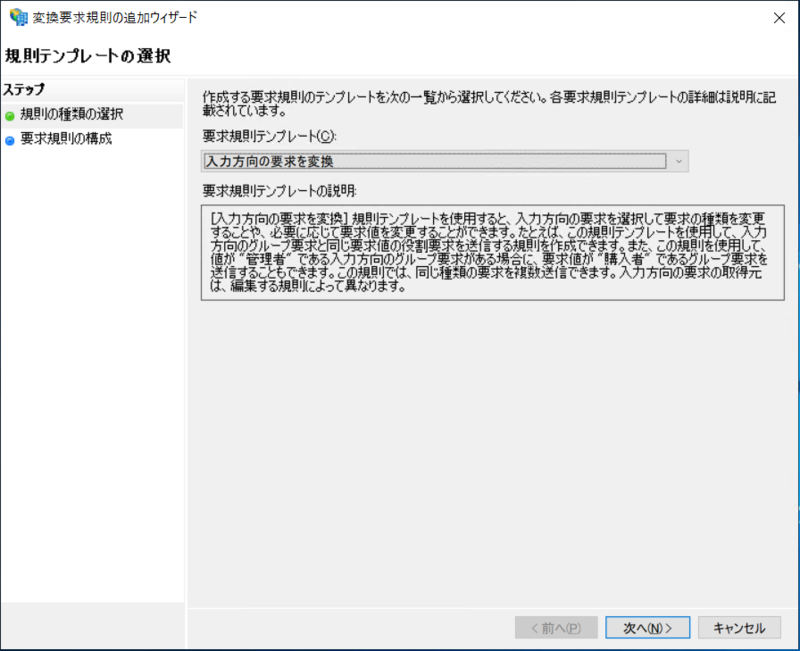
以下を登録します。
| パラメーター | 値 |
|---|---|
| 要求規則名 | NameID |
| 入力方向の要求の種類 | Windows アカウント名 |
| 出力方向の要求の種類 | 名前 ID |
| 出力方向の名前IDの形式 | 永続 ID |
| チェック | すべての要求値をパススルーする |

登録できました。続いてEmail情報を登録するため、再度 規則の追加 をクリック。

LDAP属性を要求として送信 を選択して次へ。

以下を登録します。
| パラメーター | 値 |
|---|---|
| 要求規則名 | |
| 属性ストア | Active Directory |
| LDAP属性 | E-Mail-Addresses |
| 出力方向の要求の種類 | 電子メールアドレス |

登録できました。

ADFS側の設定は完了です。
ALBの設定
ALBに、Cognito認証処理を実施するよう設定します。一般的なALB設定手順は割愛して、Cognito情報を登録することになるリスナールール部分のみ貼り付けます。
| パラメーター | 値 |
|---|---|
| Authenticate | Amazon Congnito |
| Cognito user pool | 上記で作成したもの |
| App Client | 上記で作成したもの |
| Session cookie name | (デフォルト) |
| Session timeout | (デフォルト) |
| Scope | openid |
| Action on unauthenticated request | Authenticate |

下記ドキュメントを確認しています。
接続確認
必要設定は完了したので、実際にWEBサイトにアクセスしてみます。WEBサイトにアクセスすると、ADFS提供のサインインページにリダイレクトされます。今回は自己署名証明書を利用しているため、ブラウザに警告メッセージが表示されています。

ActiveDirectoryに登録されているユーザー情報にてサインイン。

サインインすると、実際のWEBページ(Nginxのデフォルトページ)にリダイレクトされます。

今回は確認しませんでしたが、認証ログアウトの動作は、ALB側のセッション・クッキーのタイムアウト値(デフォルトでは604800秒)と、Cognito側の各種トークンの有効期限が関係するとのこと。